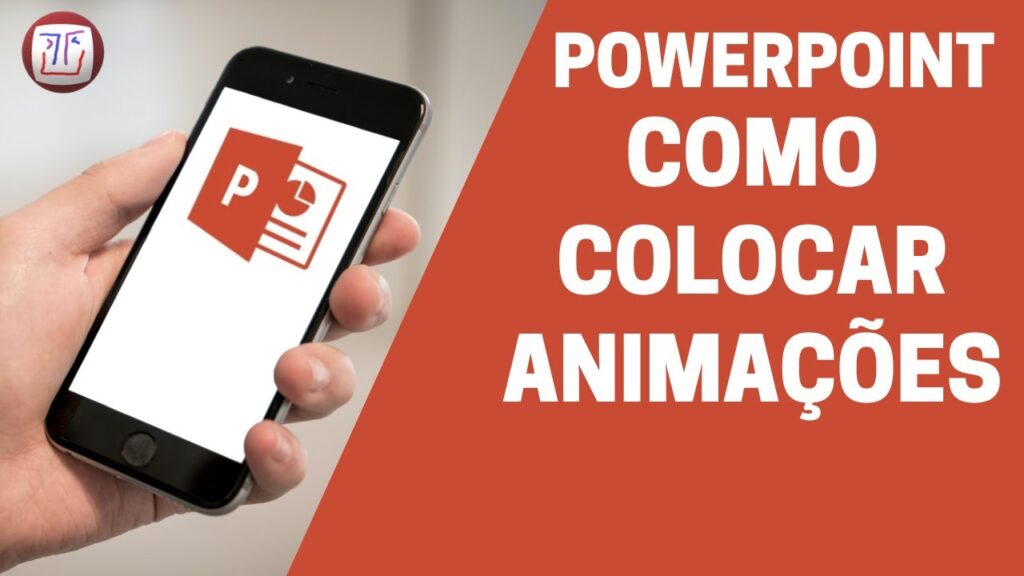
O PowerPoint é uma das ferramentas mais utilizadas para criar apresentações profissionais e educacionais. Com a popularidade dos dispositivos móveis, muitas pessoas estão buscando maneiras de criar apresentações no PowerPoint usando seus smartphones e tablets Android. Uma das maneiras de tornar suas apresentações mais atraentes e dinâmicas é adicionando animações. Neste tutorial, vamos mostrar como adicionar animação no PowerPoint para Android, para que você possa criar apresentações incríveis diretamente do seu dispositivo móvel.
Passo a passo: Como adicionar animação no PowerPoint no celular facilmente
Você sabia que é possível adicionar animações ao PowerPoint no seu celular Android? Pois é, e é mais fácil do que você imagina! Basta seguir estes passos simples:
- Abra o aplicativo PowerPoint no seu celular Android.
- Crie ou abra uma apresentação que deseja adicionar animação.
- Selecione o objeto (imagem, texto, forma, etc.) que deseja animar.
- Toque na aba Animar na parte superior da tela.
- Escolha o tipo de animação que deseja aplicar ao objeto.
- Ajuste as configurações da animação de acordo com suas preferências.
- Toque no botão de reprodução para visualizar a animação.
- Salve a apresentação com a animação adicionada.
Com estes passos simples, você pode adicionar animação ao PowerPoint no seu celular Android facilmente e de forma rápida. Experimente e torne suas apresentações mais dinâmicas e interessantes!
Descubra as soluções para colocar Animações no PowerPoint
Você sabia que é possível adicionar animações incríveis ao seu PowerPoint para Android? Com algumas soluções simples, você pode dar vida às suas apresentações e torná-las ainda mais interessantes e envolventes. Aqui estão algumas dicas para ajudá-lo a adicionar animações ao seu PowerPoint para Android:
- Use animações pré-definidas: O PowerPoint para Android oferece uma variedade de animações pré-definidas que você pode usar em seus slides. Basta selecionar o objeto que deseja animar, clicar em “Animações” na faixa de opções e escolher o efeito desejado.
- Crie suas próprias animações: Se você quiser algo mais personalizado, pode criar suas próprias animações no PowerPoint para Android. Basta usar o recurso “Animação personalizada” e definir os efeitos que deseja aplicar.
- Utilize transições: Além das animações dos objetos, você também pode usar transições entre os slides para tornar sua apresentação mais fluida e dinâmica. Basta escolher a transição desejada na guia “Transição” da faixa de opções.
Com essas soluções, você pode facilmente adicionar animações ao seu PowerPoint para Android e tornar suas apresentações ainda mais impressionantes.
Aprenda a inserir animações em desenhos no PowerPoint: dicas e passo a passo
Se você quer dar um toque de dinamismo às suas apresentações no PowerPoint para Android, uma ótima opção é adicionar animações. E para deixar seus desenhos ainda mais interessantes, é possível inserir animações neles também. Confira abaixo algumas dicas e o passo a passo para realizar essa tarefa.
Dicas para inserir animações em desenhos no PowerPoint para Android
- Escolha o desenho certo: antes de aplicar uma animação em um desenho, é importante escolher um que seja adequado para o tipo de animação que você deseja. Desenhos simples, com poucos elementos, tendem a funcionar melhor.
- Use animações sutis: animações muito exageradas podem acabar distraindo a plateia e tirando o foco da mensagem que você está transmitindo. Opte por animações sutis, que ajudem a destacar o desenho sem chamar demasiada atenção.
- Planeje o timing: é importante pensar no momento em que a animação deve entrar em cena e no tempo que ela deve durar. Isso ajuda a criar um ritmo mais fluido para a apresentação.
Passo a passo para inserir animações em desenhos no PowerPoint para Android
- Crie ou selecione um desenho: abra a apresentação em que você deseja inserir a animação e crie um novo desenho ou selecione um já existente.
- Selecione a animação: toque no desenho para selecioná-lo e, em seguida, toque na opção “Animações” na barra de ferramentas inferior.
- Escolha o tipo de animação: escolha um tipo de animação na lista de opções disponíveis. É possível escolher entre várias animações diferentes, como “Entrada”, “Ênfase” e “Saída”.
- Ajuste as configurações da animação: uma vez selecionada a animação, é possível ajustar configurações como duração, direção e intensidade. Faça os ajustes necessários e toque em “OK”.
- Visualize a animação: para conferir como a animação ficará, toque no botão “Reproduzir” na barra de ferramentas inferior.
- Salve a apresentação: por fim, salve a apresentação para que as animações fiquem armazenadas e possam ser exibidas na hora da apresentação.
Seguindo essas dicas e o passo a passo acima, você poderá adicionar animações em desenhos no PowerPoint para Android e deixar suas apresentações ainda mais dinâmicas e interessantes.
Passo a passo: como baixar e usar transições incríveis no PowerPoint
Se você deseja adicionar mais vida e dinamismo às suas apresentações no PowerPoint, pode usar transições incríveis que darão um toque especial ao seu trabalho. Para isso, siga este passo a passo:
- Baixe as transições: a primeira coisa que você precisa fazer é baixar as transições incríveis que deseja usar. Existem muitos sites na internet que oferecem esses recursos gratuitamente. Uma vez que você tenha feito o download, salve as transições em uma pasta separada.
- Abra o PowerPoint: depois de ter baixado as transições, abra o PowerPoint e comece a criar sua apresentação.
- Insira as transições: agora, é hora de inserir as transições. Para isso, clique na guia “Transições” na parte superior da tela e escolha a transição que deseja usar. Lembre-se de escolher uma que complemente o tema da sua apresentação.
- Personalize as transições: se você deseja personalizar ainda mais as transições, pode fazer isso facilmente no PowerPoint. Basta selecionar a transição que deseja personalizar e clicar na guia “Opções de efeito” na parte superior da tela. Lá, você pode ajustar a duração da transição, o modo de transição e outras opções.
- Use as transições: agora que você personalizou as transições, é hora de usá-las em sua apresentação. Certifique-se de que as transições estejam na ordem correta e que a apresentação flua de forma suave e natural.
Com essas etapas simples, você pode adicionar animação incrível e transições deslumbrantes à sua apresentação no PowerPoint. Experimente e veja como isso pode fazer uma grande diferença.